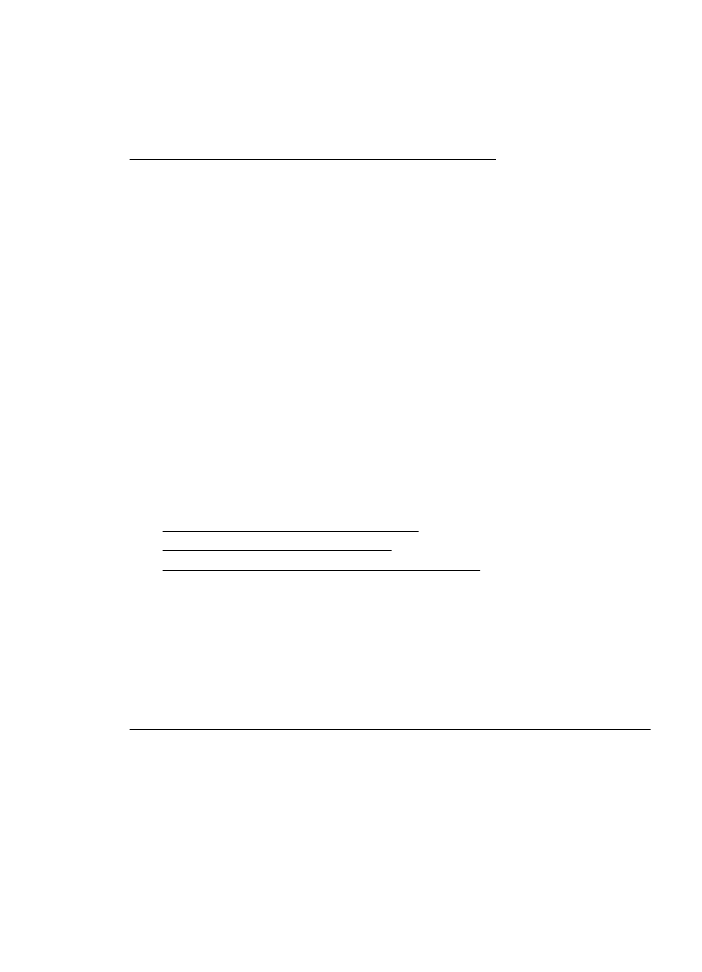
De printer drukt langzaam af
Probeer de volgende oplossingen als de printer heel traag afdrukt.
•
Oplossing 1: stel de afdrukkwaliteit lager in
•
Oplossing 2: controleer de inktniveaus
•
Oplossing 3: neem contact op met HP-ondersteuning
Oplossing 1: stel de afdrukkwaliteit lager in
Oplossing: controleer de instelling voor de afdrukkwaliteit Optimaal en
Maximum dpi bieden de beste kwaliteit maar zijn langzamer dan Normaal of
Snel. Snel biedt de hoogste afdruksnelheid.
Oorzaak: De instelling voor de afdrukkwaliteit was te hoog ingesteld.
Als het probleem hiermee niet verholpen is, probeert u de volgende oplossing.
Oplossing 2: controleer de inktniveaus
Oplossing: Het inktniveau van de inktcartridges controleren.
Printerproblemen oplossen
45
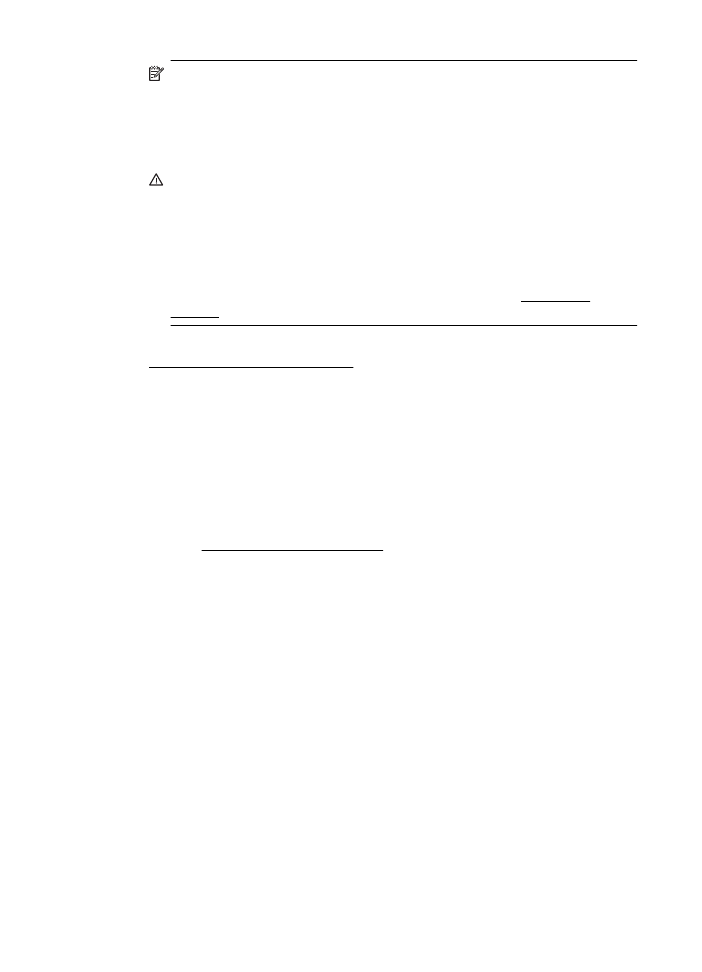
Opmerking Waarschuwingen en indicatorlampjes voor het inktniveau
bieden uitsluitend schattingen om te kunnen plannen. Wanneer u een
waarschuwing voor een laag inktniveau krijgt, overweeg dan om een
vervangende cartridge klaar te houden om eventuele afdrukvertragingen te
vermijden. U hoeft de inktcartridges pas te vervangen als u wordt gevraagd
dit te doen.
Let op Hoewel de inktcartridges niet beschadigen wanneer ze buiten de
printer worden bewaard, is het voor de printkop nodig dat alle cartridges altijd
zijn geïnstalleerd nadat de printer is geïnstalleerd en in gebruik is genomen.
Een of meerdere cartridgesleuven gedurende een lange tijd leeg laten kan
leiden tot problemen met de afdrukkwaliteit en kan de printkop mogelijk
beschadigen. Als u onlangs een cartridge gedurende een lange tijd uit de
printer hebt gelaten, of als onlangs het papier vastzat en u een slechte
afdrukkwaliteit hebt opgemerkt, reinig dan de printkop. Zie De printkop
reinigen voor meer informatie.
Meer informatie vindt u in:
De geschatte inktniveaus bekijken
Oorzaak: Mogelijk zit er onvoldoende inkt in de inktcartridges. Onvoldoende
inkt kan ervoor zorgen dat de printkop oververhit raakt. Als de printkop oververhit
raakt, gaat de printer langzamer werken om hem af te laten koelen.
Als het probleem hiermee niet verholpen is, probeert u de volgende oplossing.
Oplossing 3: neem contact op met HP-ondersteuning
Oplossing: Neem contact op met HP-ondersteuning voor onderhoud.
Bezoek: www.hp.com/go/customercare. Deze website biedt informatie en
hulpmiddelen waarmee u veelvoorkomende printerproblemen kunt verhelpen.
Kies wanneer hierom wordt gevraagd uw land/regio en klik vervolgens op Neem
contact op met HP als u contact wilt opnemen met de technische ondersteuning.
Oorzaak: Er is een probleem opgetreden met de printer.